困擾PPT表格加上邊框困難? php小編小新奉上詳細操作步驟,幫你輕鬆解決表格美化難題。本教學將一步步指導你如何為表格單元格、行或列添加邊框,讓你的PPT表格呈現專業且整潔的視覺效果。往下繼續閱讀,掌握PPT表格加邊框的技巧,提升你的簡報品質。
首先我們在PPT2016中弄出一張範例表格,可見裡面沒有自備的邊框。
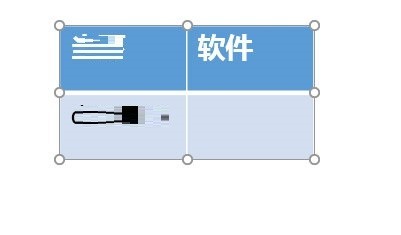
我們先選取表格,點選上方的【表格工具-設計】,然後就能看到裡面的邊框,點選後就能新增想要的邊框線。
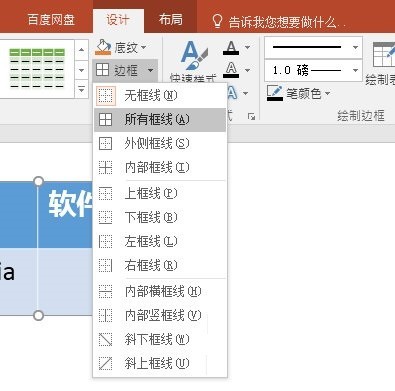
如果想要改編邊框的顏色,那麼先點選旁邊的筆顏色,在裡面選擇想要的顏色。

然後再點擊邊框,選擇新增邊框,邊框線的顏色就會改變成功。同時邊框線的粗細也可以調整哦。
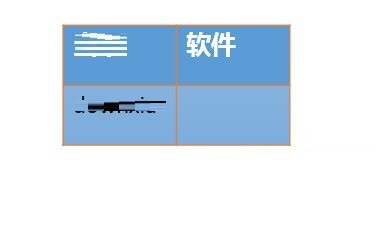 #
#
以上是PPT2016怎麼給表格加邊框_PPT2016給表格加邊框的操作方法的詳細內容。更多資訊請關注PHP中文網其他相關文章!




